Sukurkite įkeliamą USB atkūrimo diską "Windows 8/10"
Vakar aš parašiau apie tai, kaip galite įkelti sistemos atkūrimo parinktis "Windows" naudodami įvairius metodus. Du metodai buvo susiję su "Windows" įkėlimu, o kitas metodas - "Windows" automatiškai įkelia atkūrimo parinktis, jei nustato, kad "Windows" negali tinkamai įkelti.
Tai puiku, bet bus atvejų, kai kažkas bus taip baisiai klaidingas, kad netgi automatinis atkūrimo parinkčių įkėlimas nepavyks. Šiuo atveju nesiseka, nebent turite sistemos taisymo diską arba sistemos atkūrimo USB diską. Abi yra iš esmės tokios pačios, viena yra tik kompaktiniame diske, kita - USB atmintinėje.
Šiame straipsnyje aptarsiu veiksmus, skirtus sukurti USB sistemos atkūrimo diską, kurį galėsite paleisti, jei "Windows 8/10" nepavyks visiškai įkelti. Atkreipkite dėmesį, kad jei iš anksto neįkūrėte atkūrimo vario, galite sukurti kitą "Windows 8/10" įrenginį, kad jį sukurtumėte, o tada naudokite jį sugadintame kompiuteryje.
Sistemos atkūrimas USB Flash Drive "Windows 8/10"
Norėdami pradėti, atidarykite Valdymo skydą ir spustelėkite atkūrimą . Jums gali prireikti perjungti į didelį ar mažą piktogramų rodinį, kad jį būtų galima pamatyti kaip parodyta žemiau:

Dabar eikite į priekį ir spustelėkite Sukurti atkūrimo įrenginį :
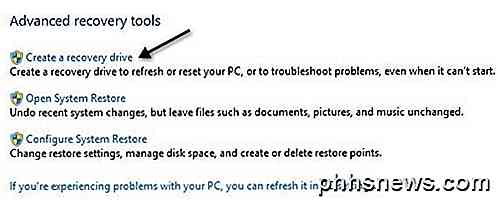
Bus pradėtas atkūrimo vedlys ir jei jūsų kompiuteryje jau yra vidinė atkūrimo skaidinys, jūs galėsite pažymėti langelį apačioje, kuriame bus kopijuoti pertvaros turinį į savo USB atmintinę. Jei neturite atkūrimo skaidinio, jis bus tik pilkas.
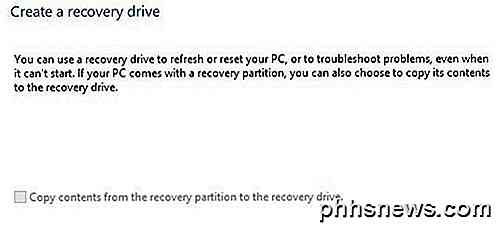
"Windows 10" ekranas suformuluotas šiek tiek kitaip, o žymės langelis yra kopijuoti sistemos failus į "flash drive", o ne atkūrimo skaidinį.
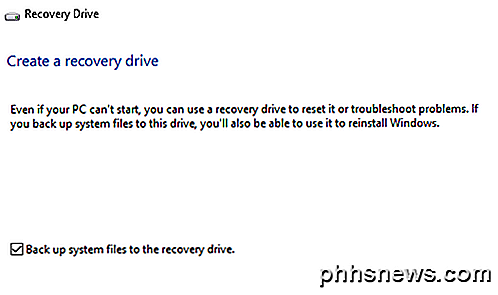
Spustelėkite Pirmyn, ir jis automatiškai ieškos visų turimų diskų, kuriuos galite naudoti atkūrimo diske. Pasirinkite savo "flash drive" ir spustelėkite "Next". "Windows 10" diske turi būti bent 8 GB dydžio.
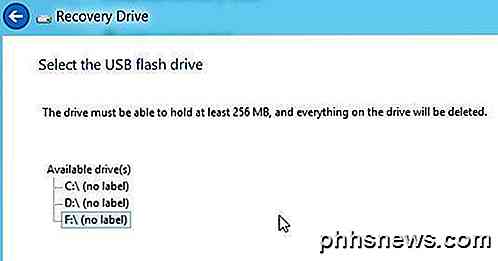
"Windows" jums pasakys, kad visi įrenginyje esantys įrenginiai bus ištrinti, todėl būtinai atsarginę kopiją turėsite.
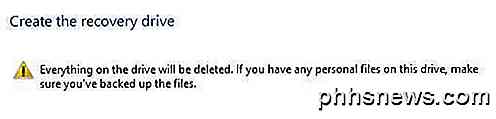
Dabar eikite į priekį ir spustelėkite mygtuką Sukurti, kad pradėtumėte procesą. "Windows" nukopijuos atitinkamas programas į "flash drive".
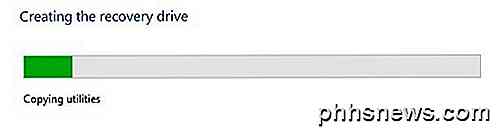
Procesas užtrunka tik keletą minučių. Dabar turite įkrovos sistemos atkūrimo USB atmintinę, kurią galite naudoti, jei jūsų "Windows 8/10" kopija sudužo ir nudegsta! Taip pat yra gera mintis tęsti ir sukurti "Windows" sistemos atvaizdo atsarginę kopiją, kurią vėliau galima atkurti, jei "Windows" sugedo ir tt Mėgaukitės!

Kaip ištraukti .RAR failus nemokamai "Windows" ir "Mac" programose
Ar kada nors parsisiuntėte failą tik norėdami rasti keistą failą plėtinį. Rar? RAR yra suspausto failo formatas, panašus į ZIP failą, ir šiame straipsnyje mes parodysime, kaip atidaryti RAR failus "Windows" arba "macOS X". Atidaryti RAR failą sistemoje Windows SUSIJĘS: "Stupid Geek" gudrybės: "7-Zip" naudojimas kaip greitas failų naršyklė "Windows" yra daugybė programų, kurios gali atidaryti RAR failus.

HTG Apžvalgos WeMo Smart lemputė: tai nėra ateitis, jei jūsų lemputės yra neprisijungus
Vienintelis dalykas tarp jūsų ir nuotolinės prieigos protingos lemputės yra šiek tiek pinigų, šiek tiek konfigūracija ir šiek tiek pasivaikščioję peržiūrėdami, ar tai verta. Perskaitykite, kai Belkin WeMo Smart LED lemputes įdedame per tempą ir atkreipiame dėmesį į gerą ir blogą tai, kad jūsų namuose yra pridėta tinklo lempučių.



